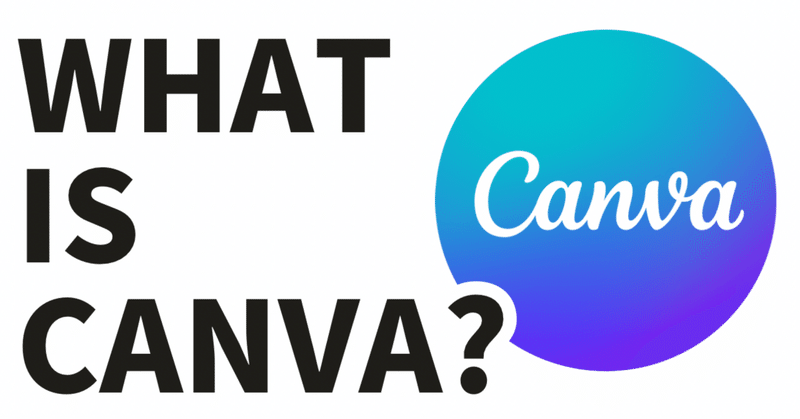
50代からのやさしいCanvaの教室。【webデザイン】
「あのさ、私Canvaを使いたいんだけど」
そう母に言われて、このnoteを書き始めています。
わたしは仕事でも副業でも毎日のように使っているCanva...でも、まさか母の口からそれを聞くことになるとは!
よくよく聞くと、最近はCanvaを小学校の授業で使うなんてこともあるようで...。
(国語の授業とかでも使うらしい!?)
友人と話していてたまたまCanvaについて知り、興味の赴くままにインストールしたらしいのです。
とはいえ、「これってなんのアプリ?」と、何に使うのさえよくわからない様子。笑
「キャンバってなに?わかんないけど、使ってみたいんだけど!」とのことなので、絶対わかるように説明しようと思ってこれを書いてます。笑
50、60代〜の母と同じような方に届け!と思って、ゆるーく書きますね☺️笑
もう使ってるよ!という方にとっては当たり前すぎるかもしれませんが、moonがどんなふうに活用してるかも含めてぜひご覧ください。
*以下、母向けに書いたので、タメ口で失礼します。
Canvaってなに?
えっとね、ざっくり言うとデザインを作るアプリだよ!
「キャンバス」から来てるんじゃないかな〜。
もうなんでも作れるよ!
誕生日カードとかはもちろん...
Instagramの投稿画像も作れるし...
それこそお店のポスター(A4)とかも作れるし...
あ!年賀状とか!
めっちゃカンタンにできるよ。
これ私が作ったやつ!いいでしょ!


Adobe のIllustratorだったらわかる?
イラレ!ってみんな呼ぶやつ!
それの「無料版」「簡易版」みたいな感じ!
アドビは使い方が難しいんだけど、Canvaなら、テンプレートがたくさんだから、当てはめるだけで誰でもおしゃれな画像作れるの!!
何がいいって、デザインの知識0でもできちゃうのー!
ほんとだって!試しに3分で作ってみるよ?見てて?

年賀状ここに送ってくれてもいいよ!!!笑
ホテルに届くよ!
私がやったのは、文章少し変えて
色合いを変更しただけ!3分もかからなかった!笑
Canvaは有料の課金とかあるの?
スマホのアプリって「課金ベース」なもの、多いよね。
ツムツムとかもそうだったでしょ!
確かに有料プランもある。
けれど!そこまでデザインにこだわりがなければ、無料プランで十分!!
(とか言いながらわたしはCanvaが大好きなので課金しちゃう...月1500円!)
課金するとテンプレートがたくさん使えるし、写真の背景を除去する機能とか、作成した画像の大きさを一瞬で変更できる機能とかがあるんだよね〜!
Canvaの使い方が知りたい!
そしたら、まずテンプレ使って、年賀状を作ってみる!をゴールにしよっか。
①アプリを開いて、テンプレートを選ぶ。
ここの虫眼鏡🔍マークに「年賀状」って入れてみよう。色々テンプレが出てくるよ!
Instagramとかnoteサムネイル、YouTubeサムネイルとか、A4とか、色々選べるよ!
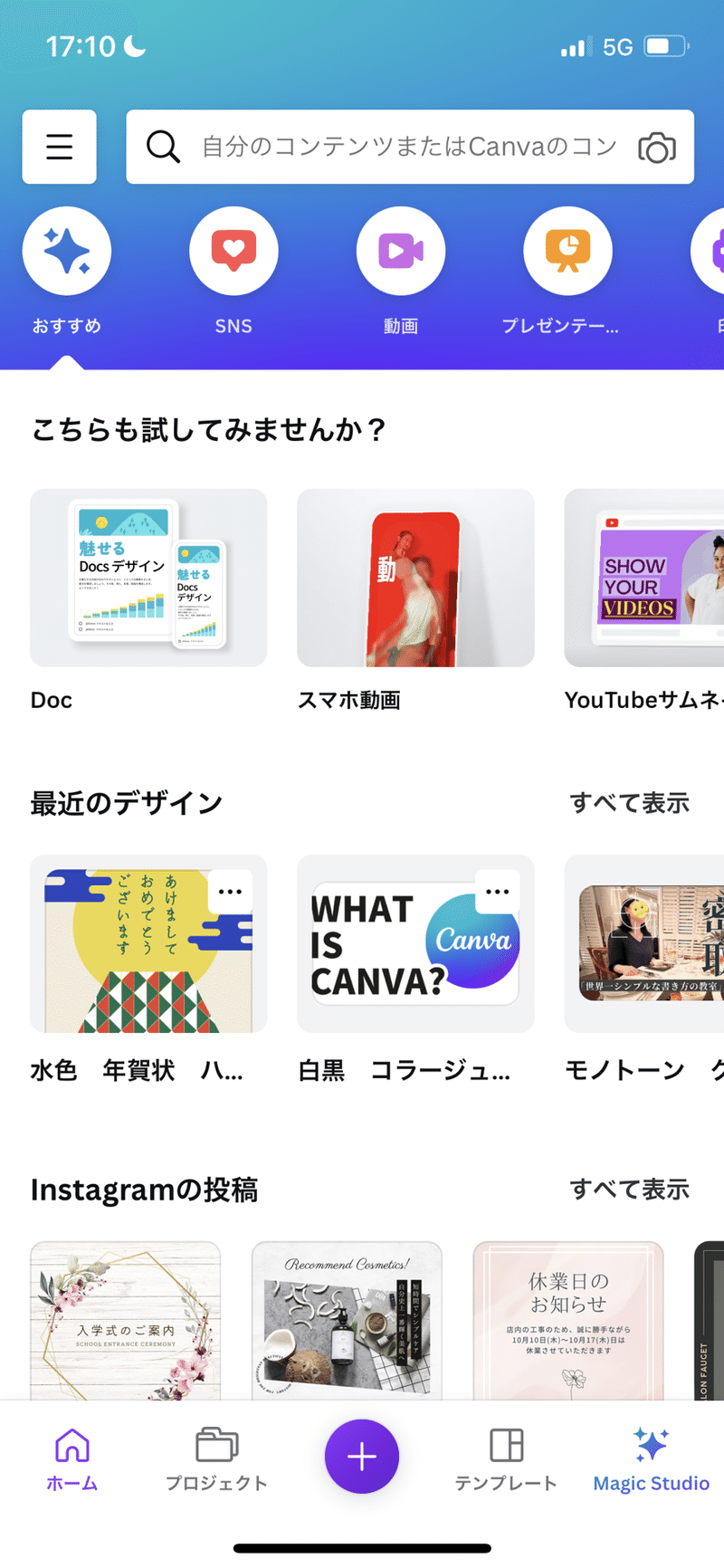
年賀状テンプレートがたくさん!!とりあえず右上のを選ぶよ!
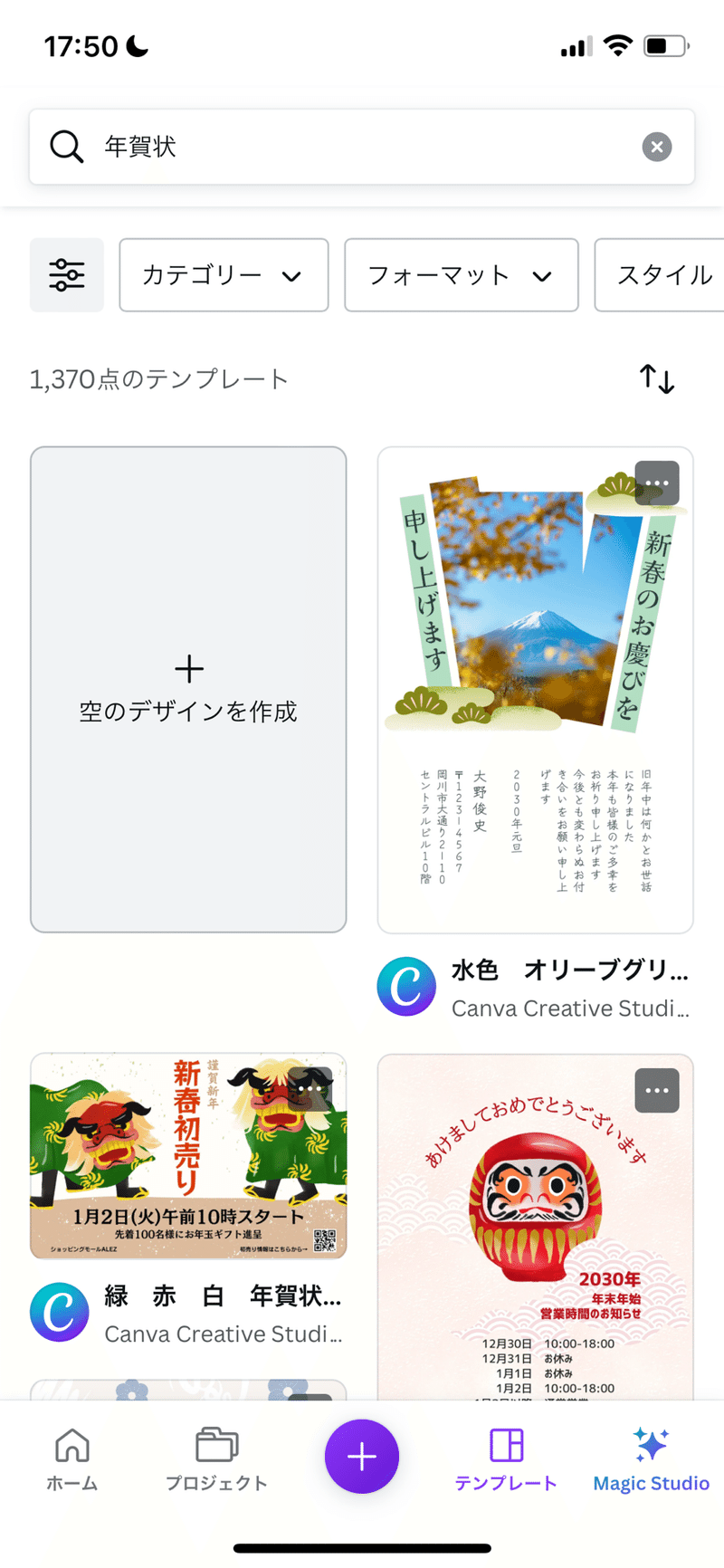
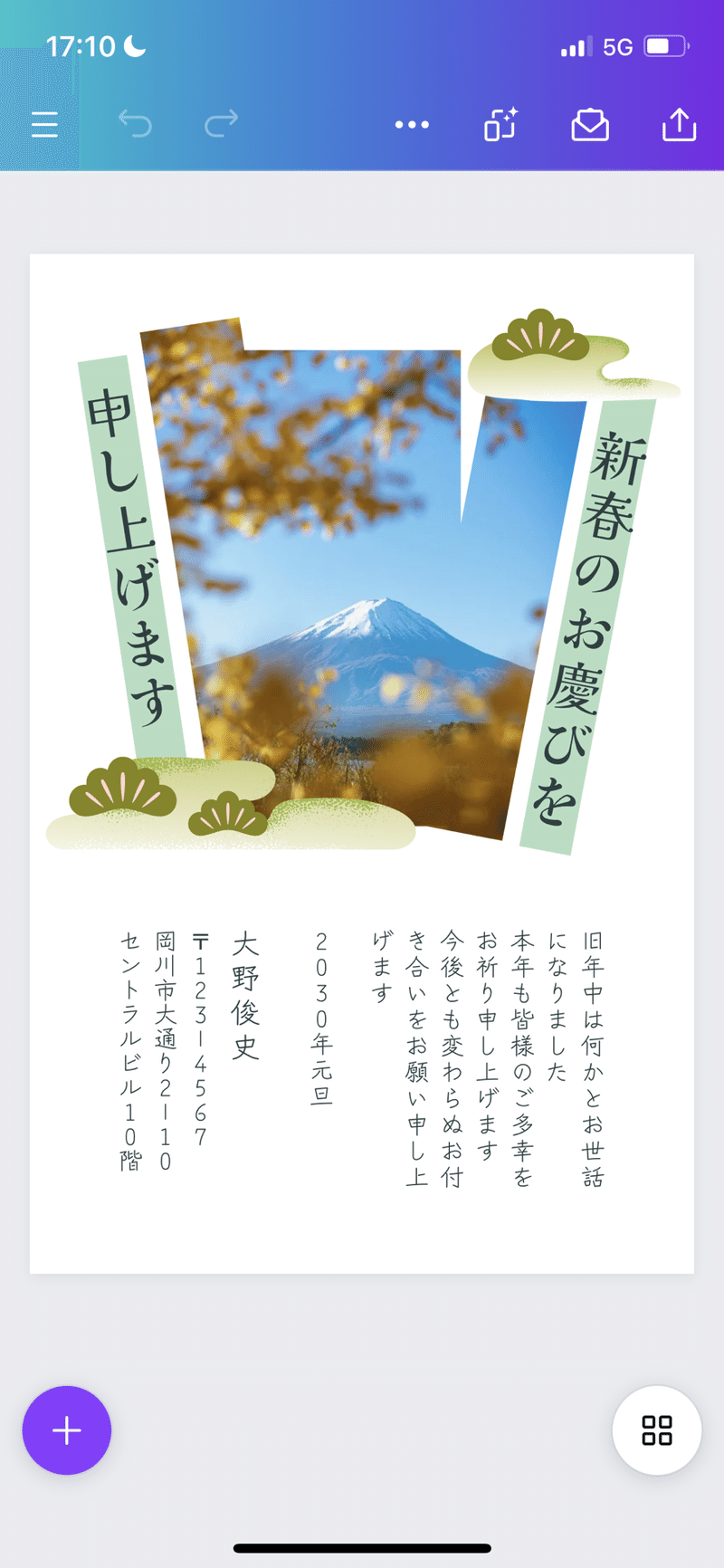
②文字をアレンジする。
ページ下部に「編集」「フォント」「テキストスタイル」「フォントサイズ」というのが出てくるから、タップして編集してみよ!
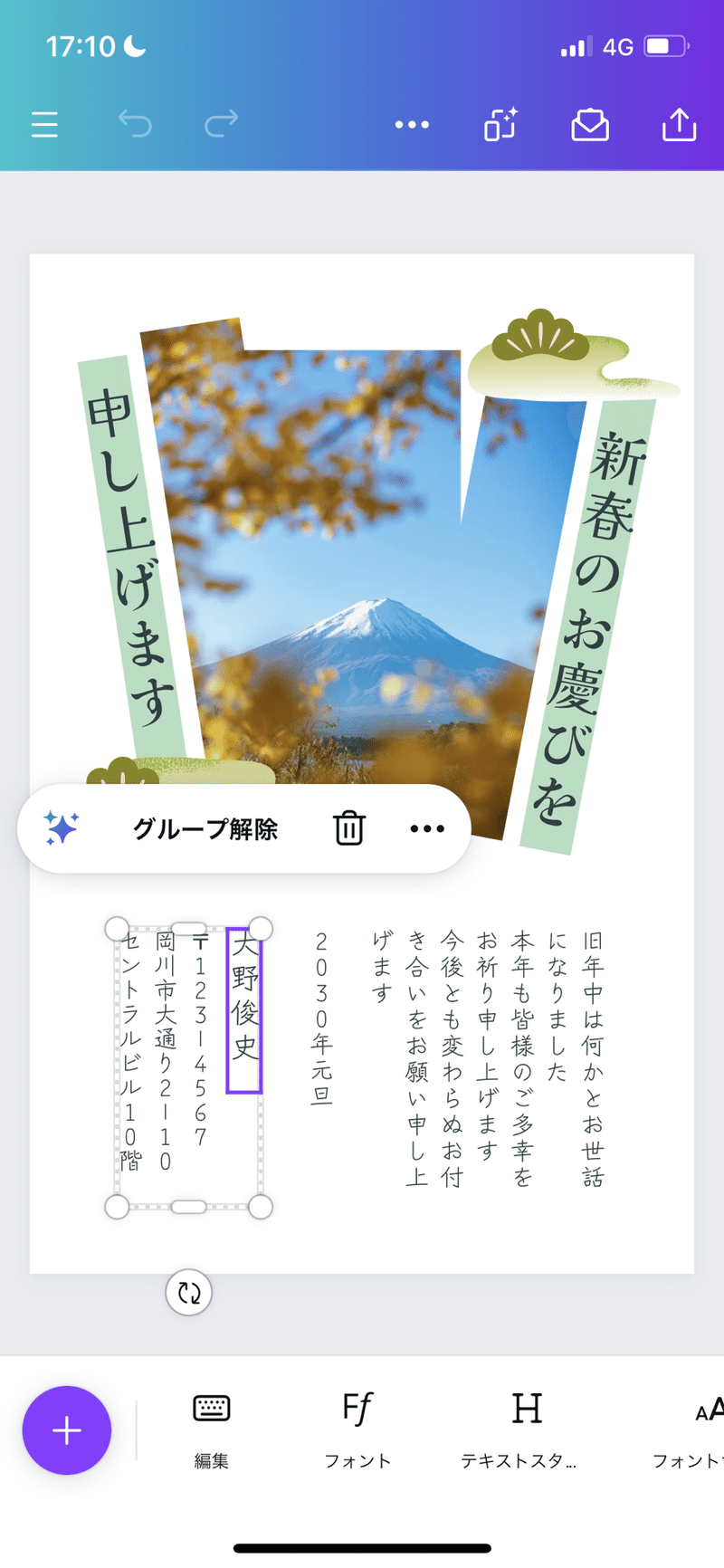

フォントが選べる!
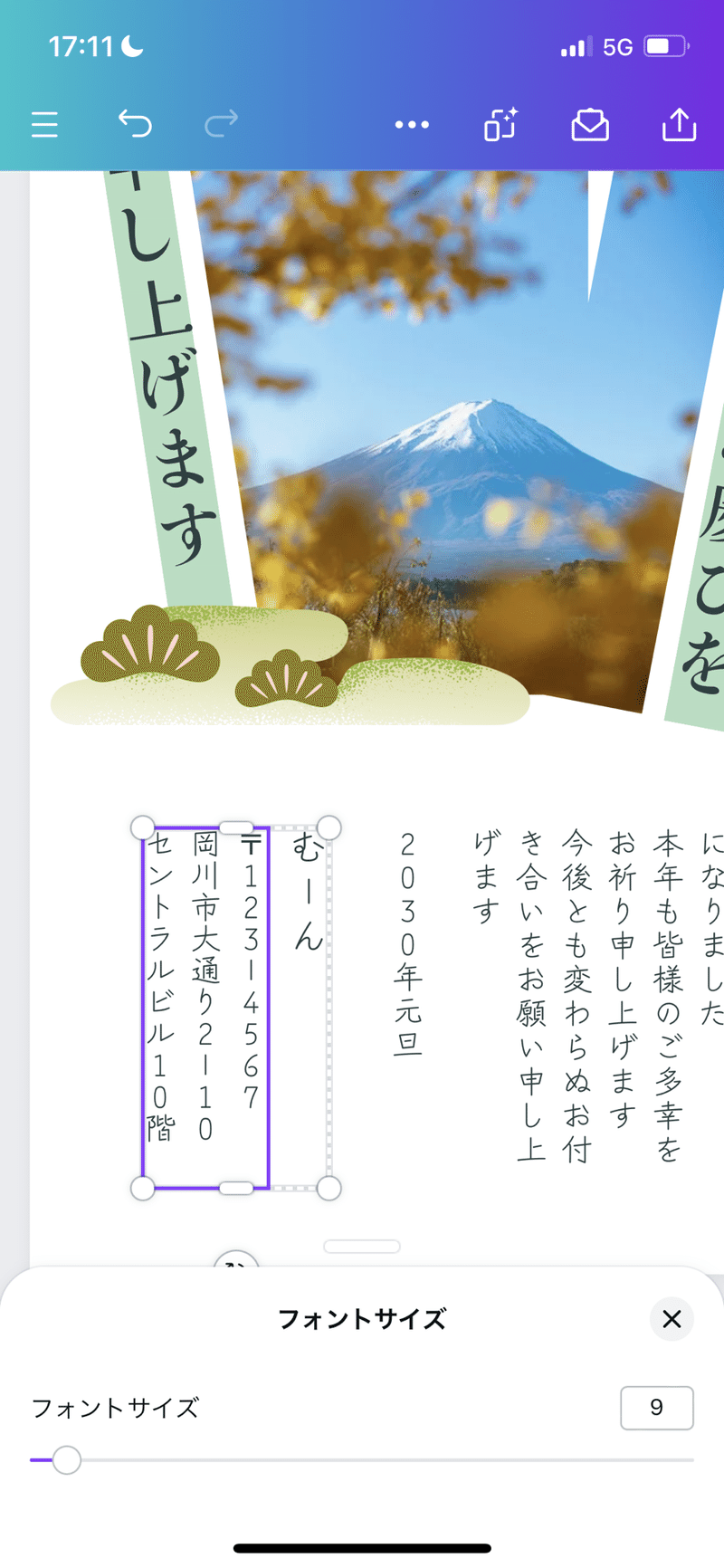
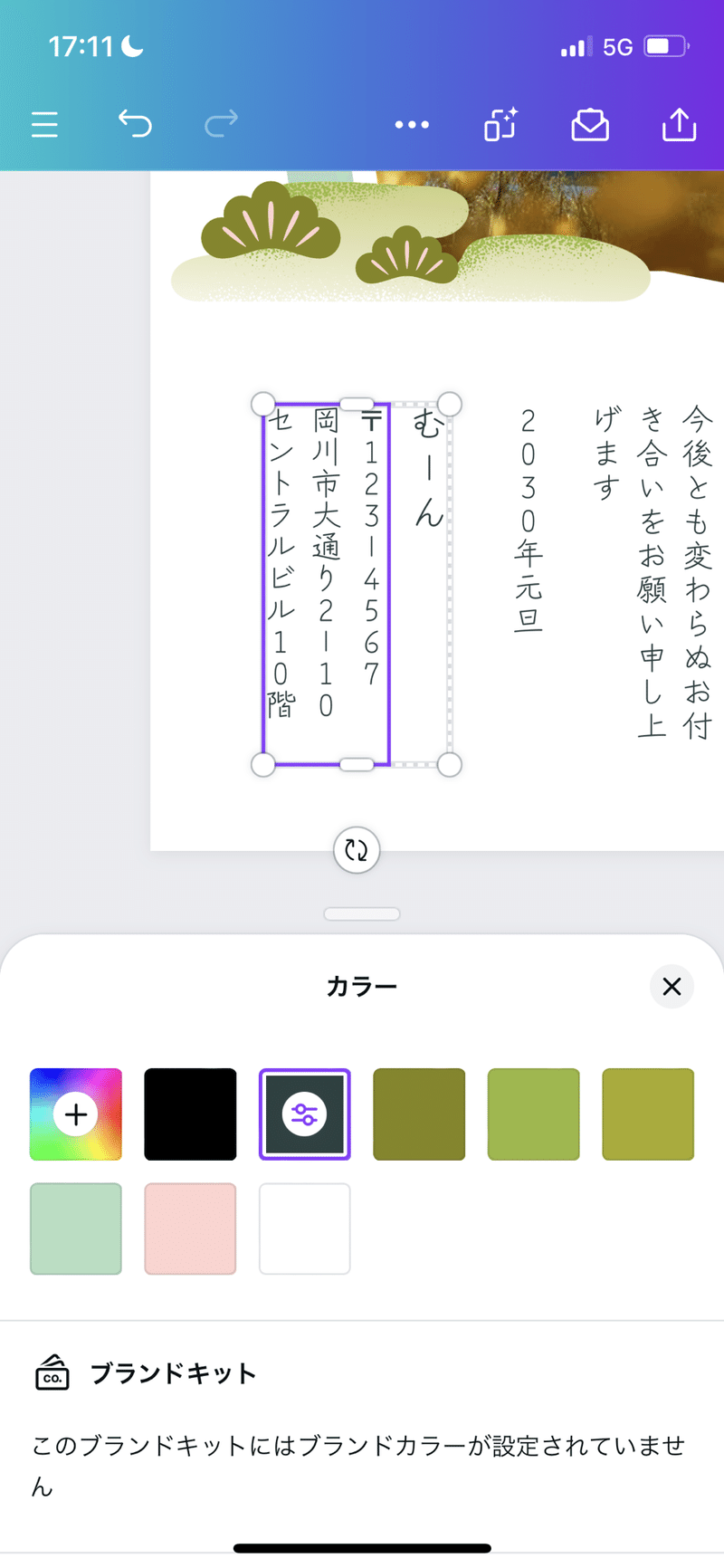
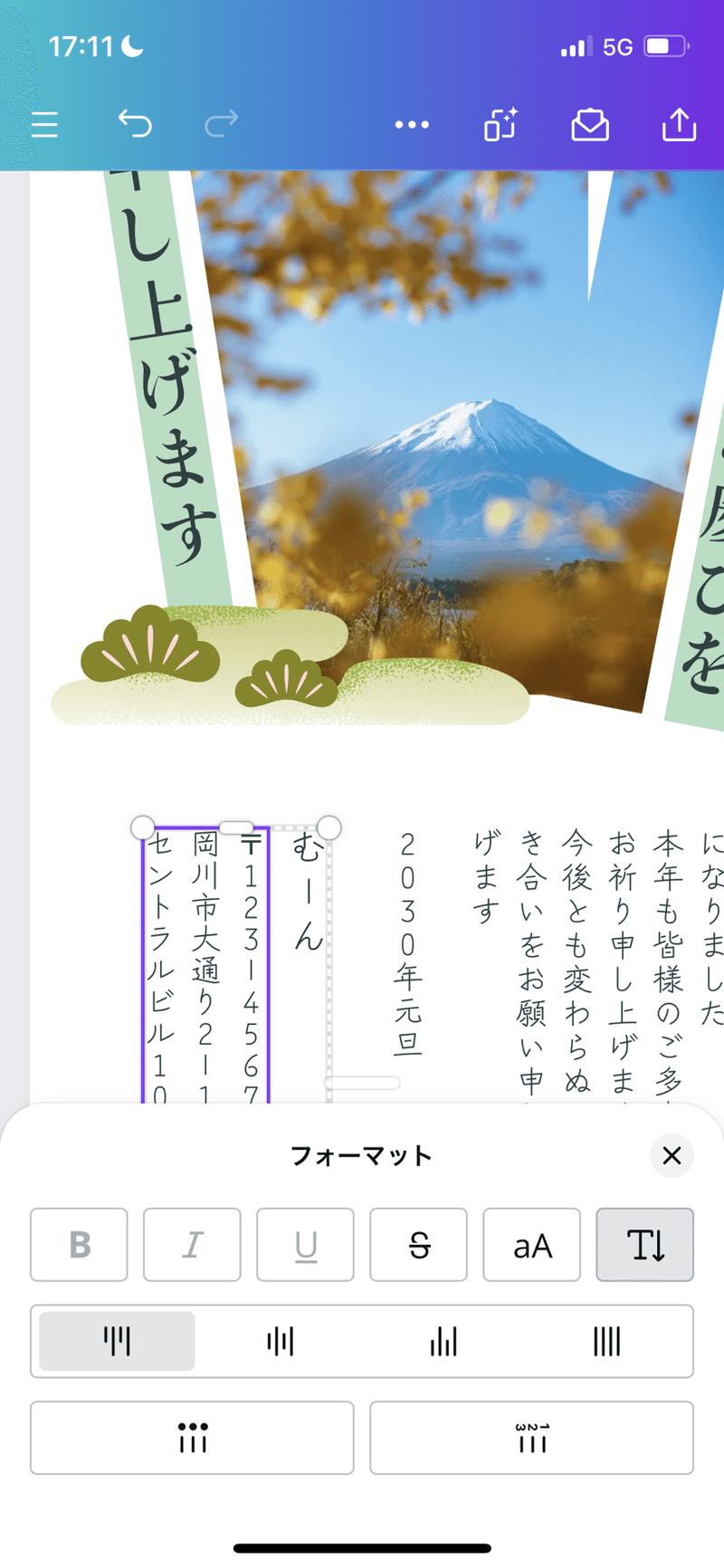
ここでは、
住所を変更、文字を紺色から黒色に変更して、少し文字サイズ小さくしてみたよ。
③画像をアレンジ!
置き換え機能を使って、別の画像に「置き換え!」してみる。
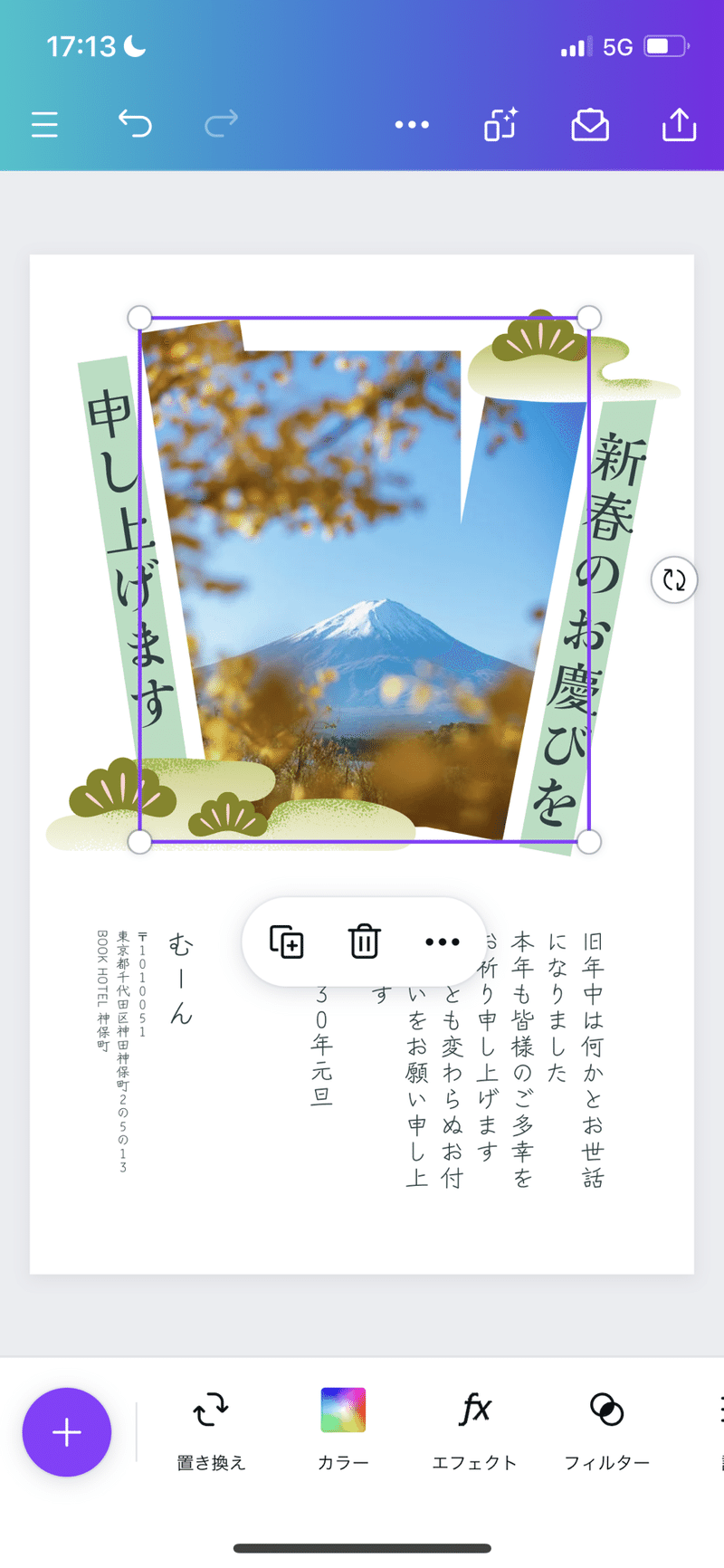
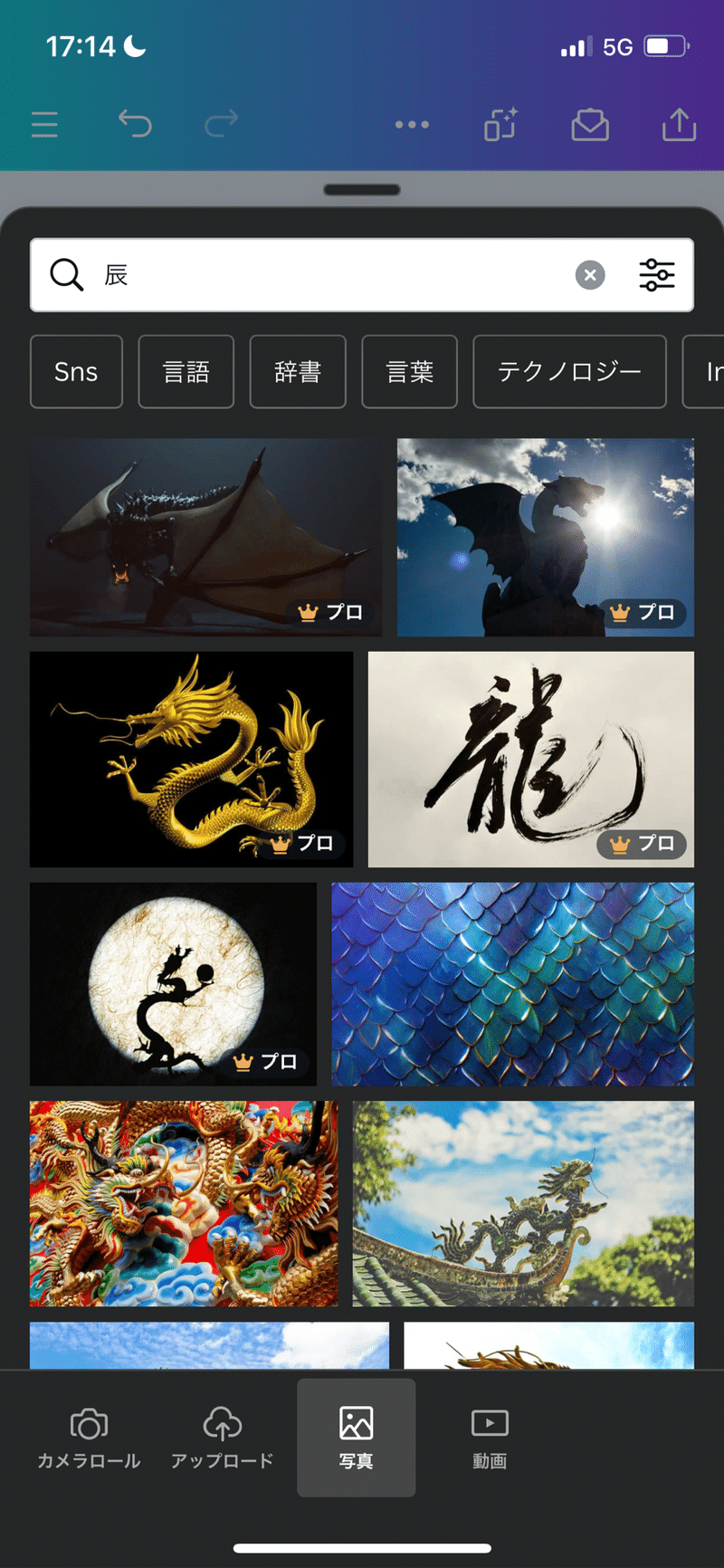

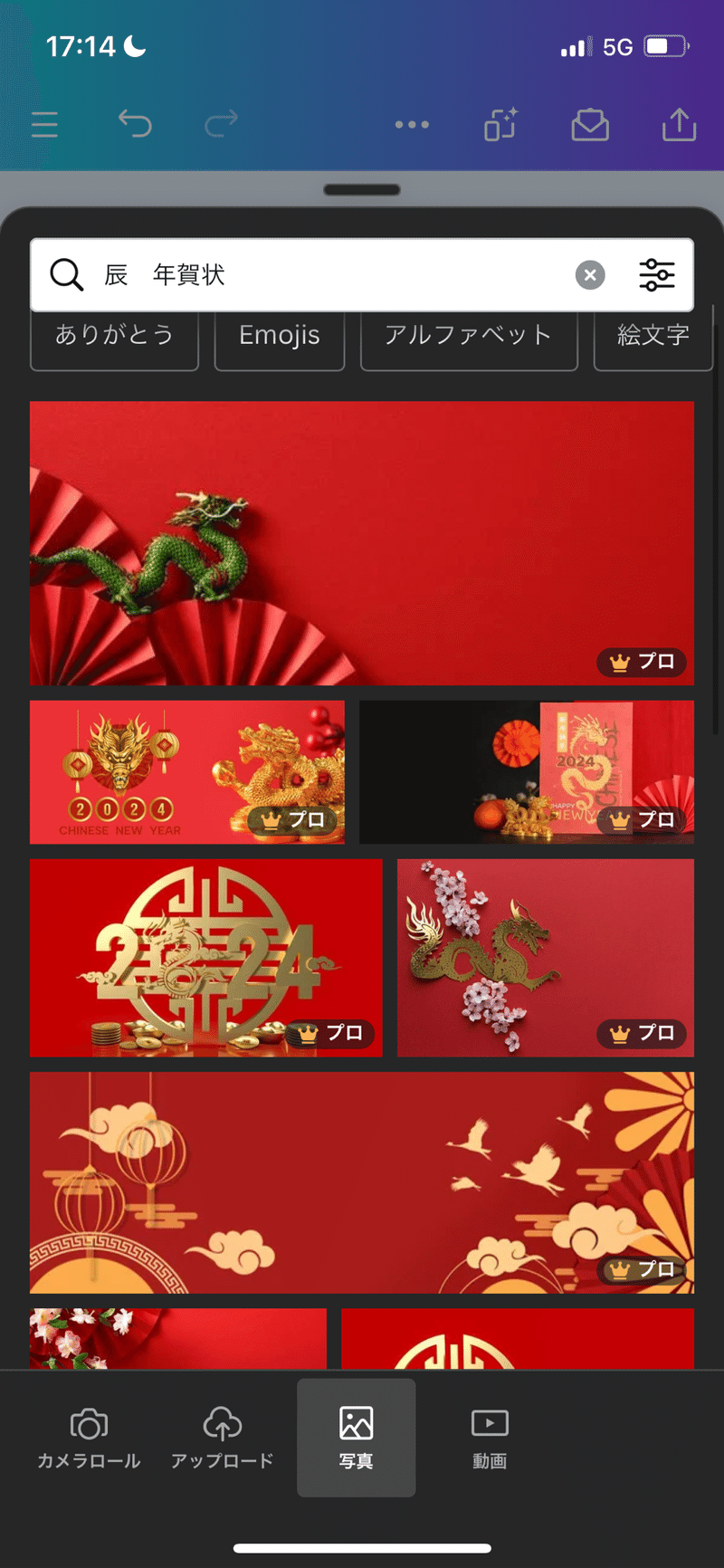
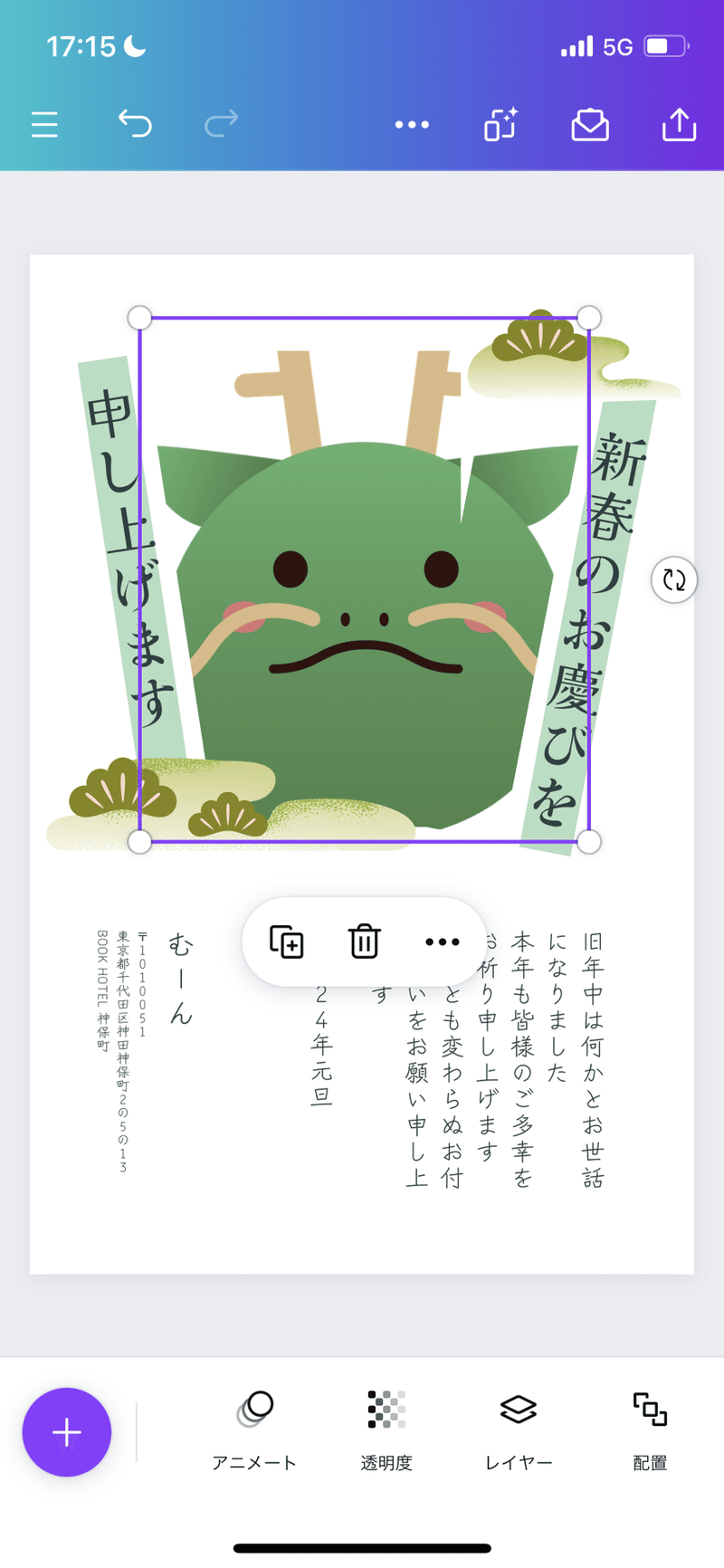
ページ下部の「配置」から、最前面にしたりすることもできる!
③背景を設定してみる
画像を探してきて...背景に設定を選択して、色味を変えるだけ!
富士山の画像を探してみたよ。
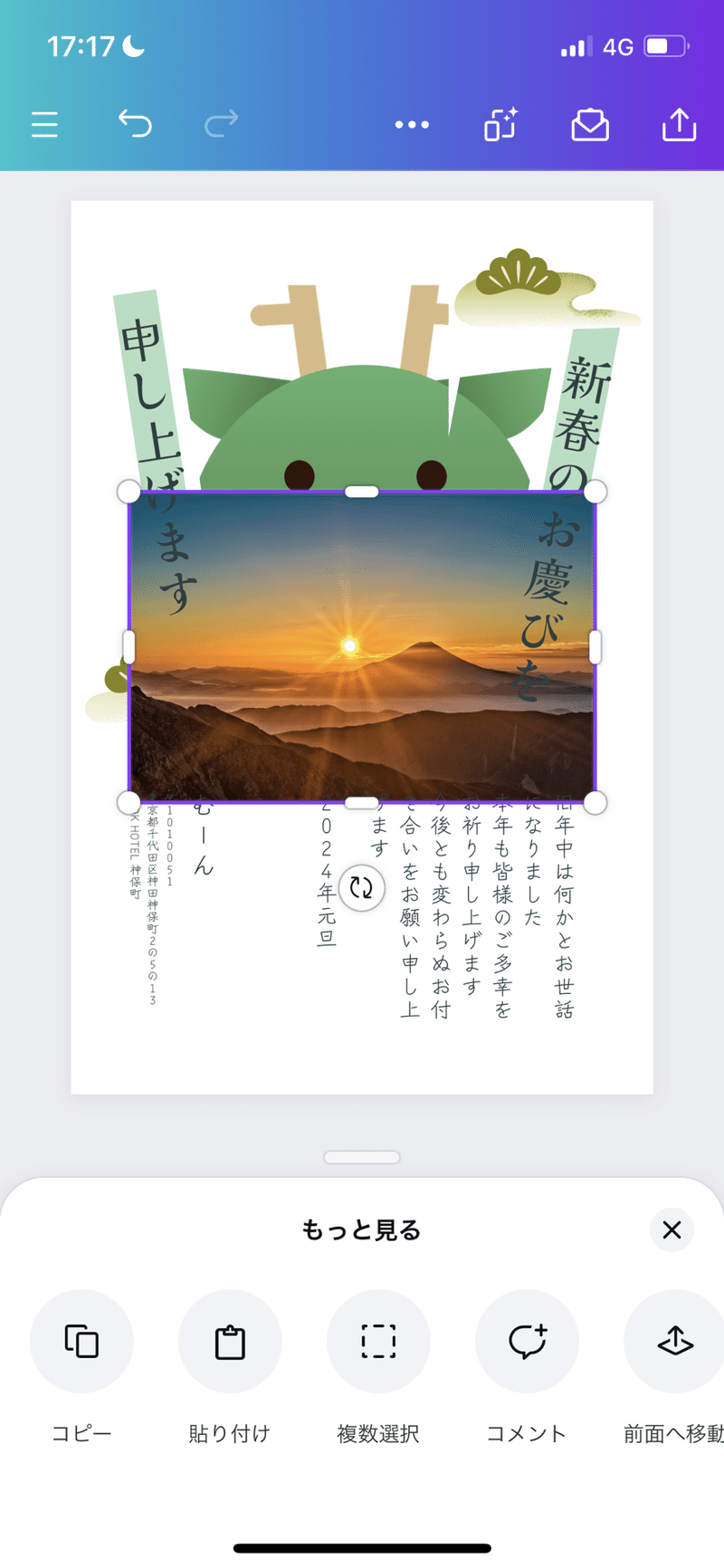
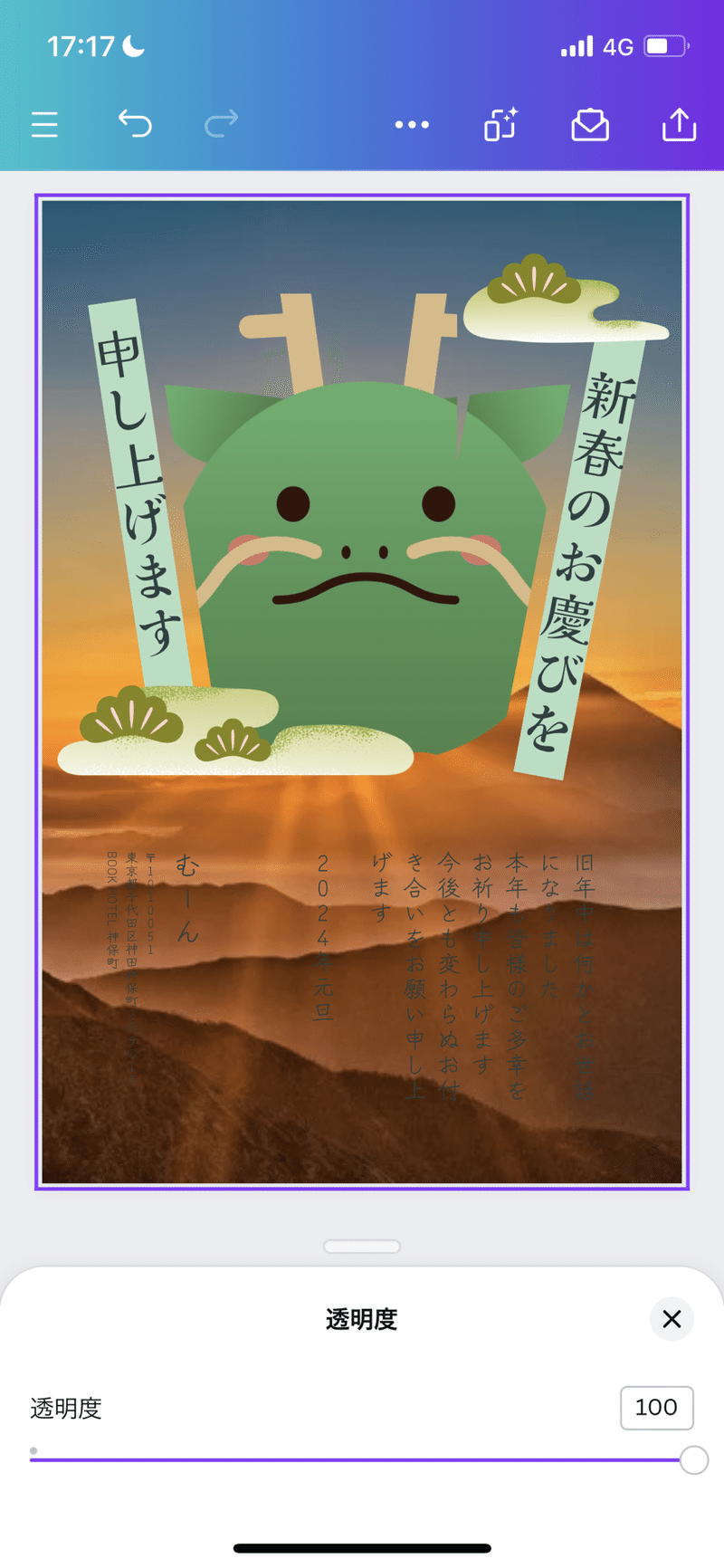
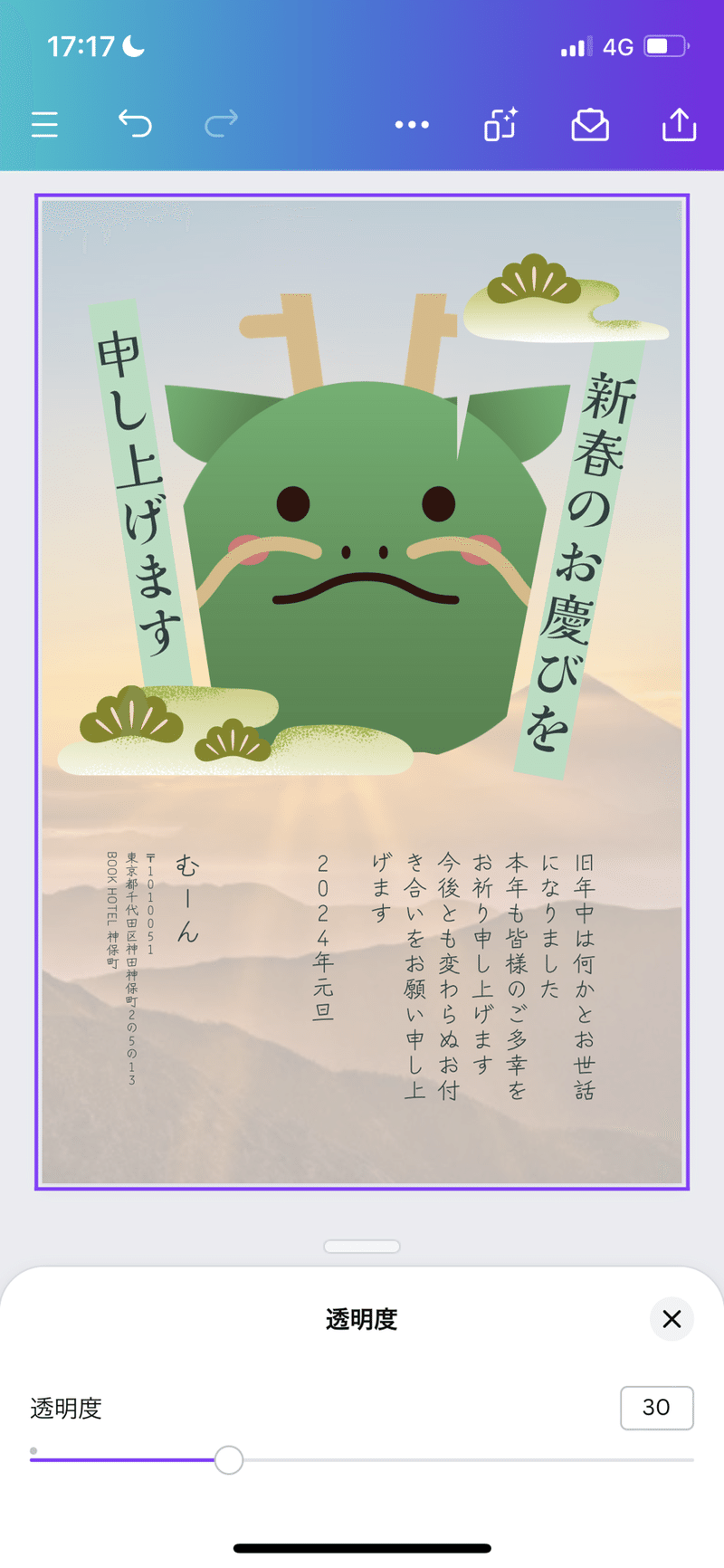
④保存!
右上の共有ボタンを押して、保存するだけ!
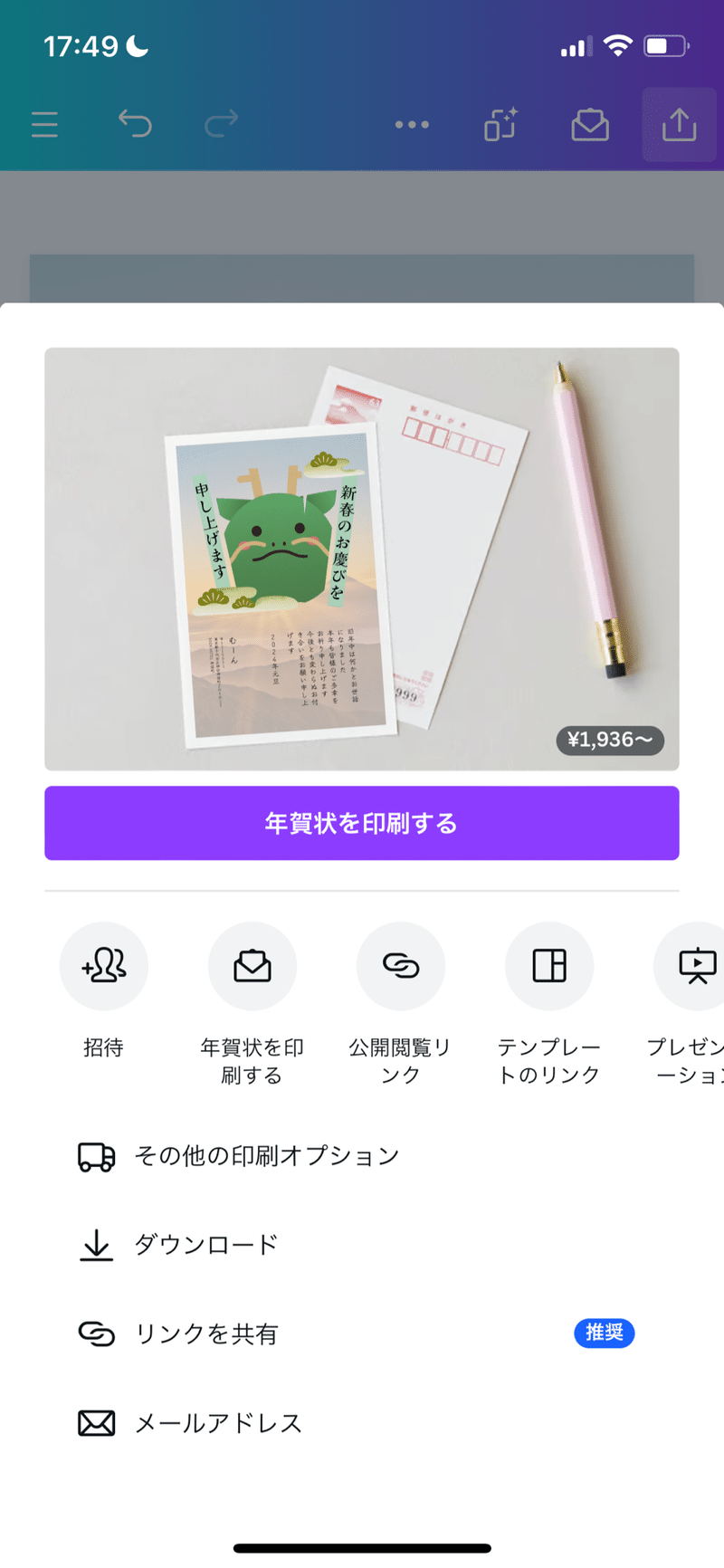
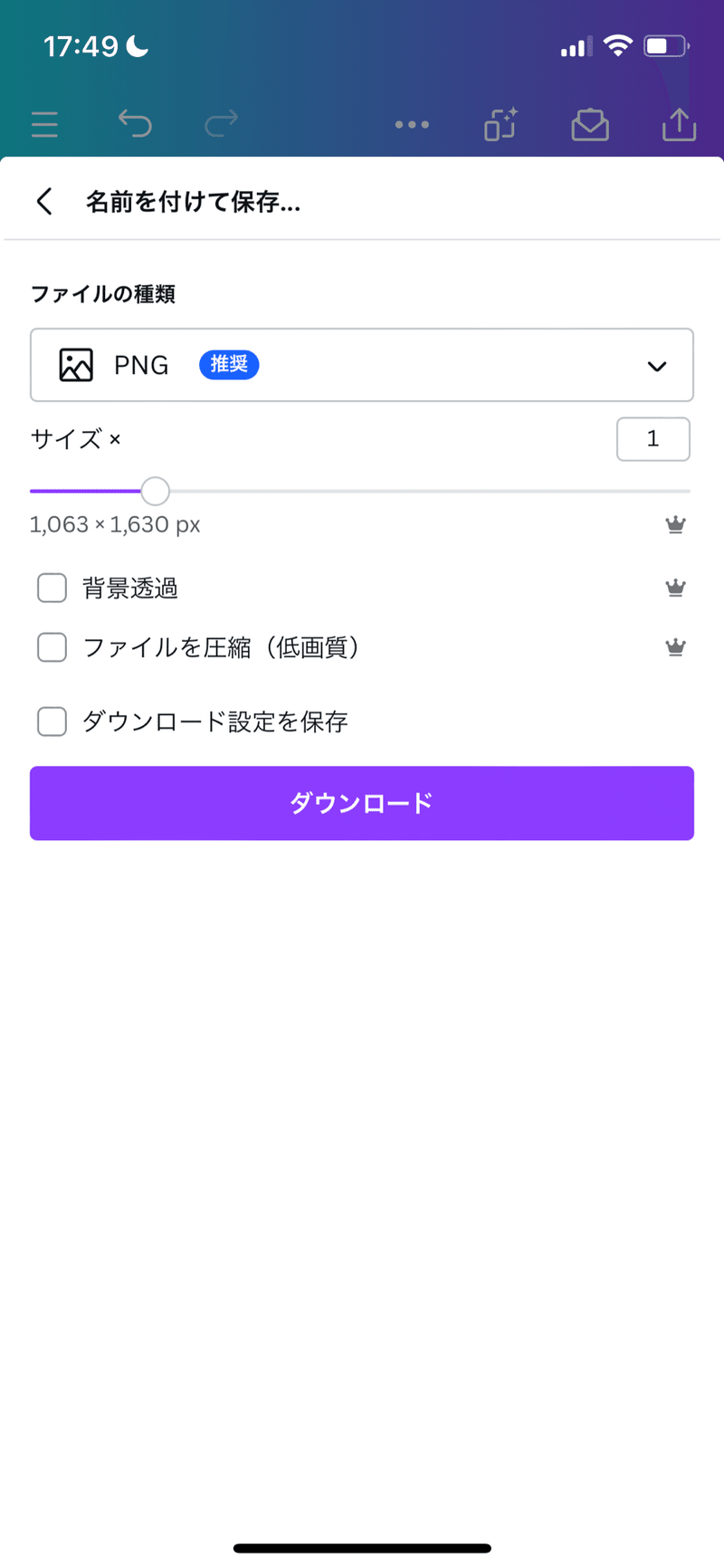
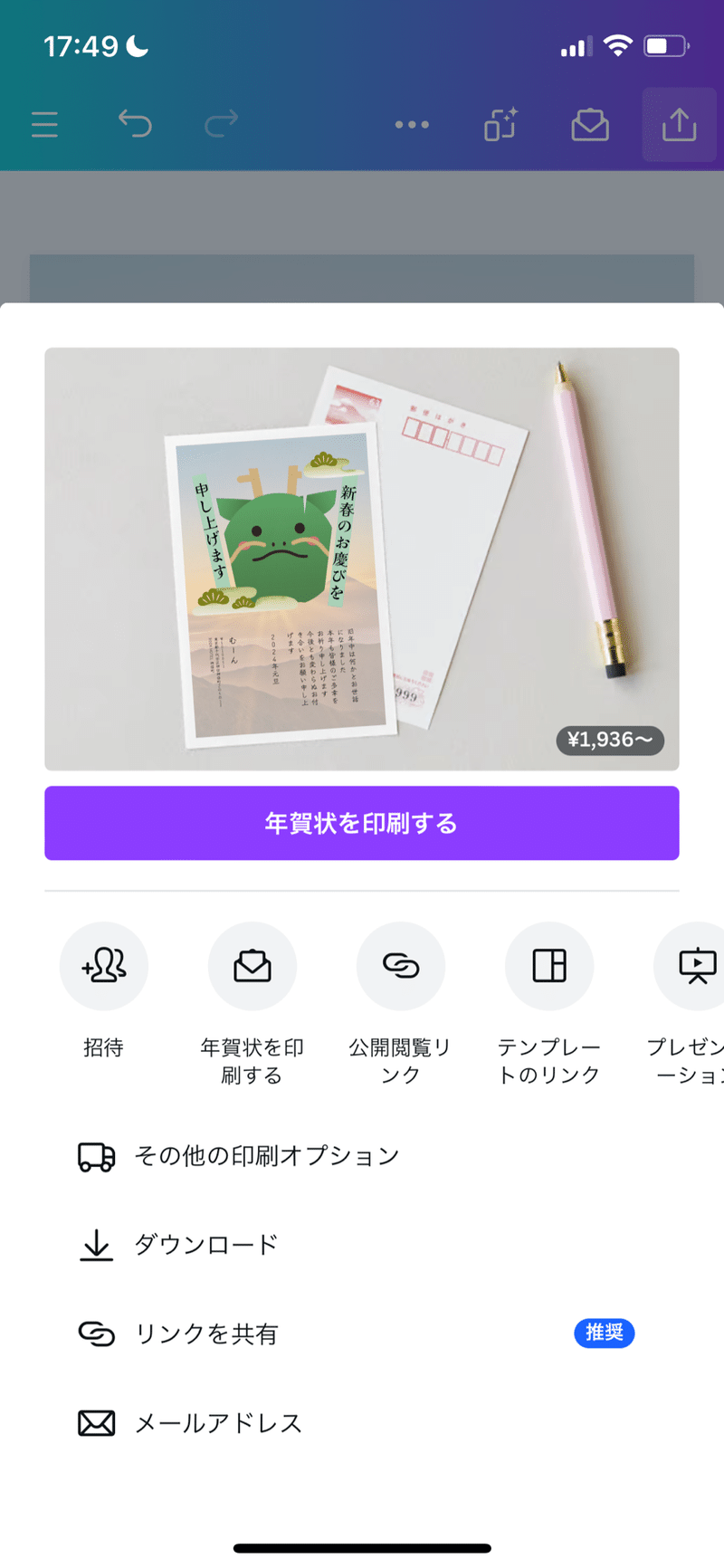
⑤他には何ができる?
パワーポイントみたいにアニメーションもつけられる!
しかもリンクを共有すれば、自分のデザインを他の人が編集することも...!
AIによる自動イラスト機能とかもついて、どんどん便利になってる...!
けどまずは、基本が大事!
テンプレートをいかに使って慣れるか!これに尽きるよ😊
⑥moonお気に入り機能
こんな感じのテーマを、ガラッと雰囲気変えたい時...

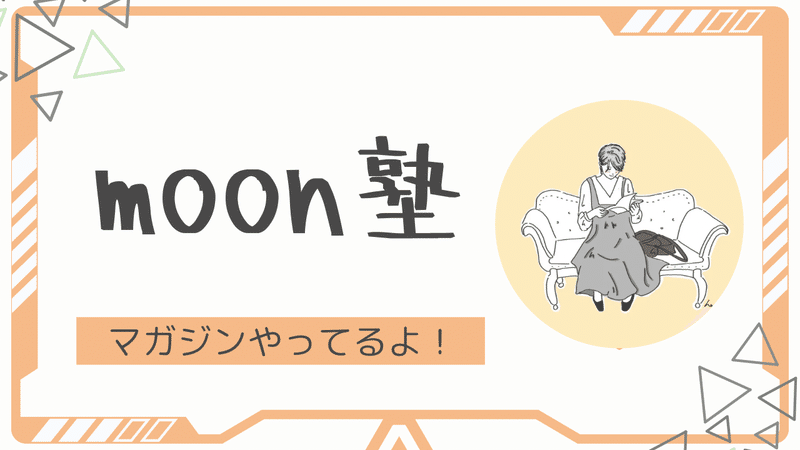
テイストを変えてみる!
これが一瞬でできるのは、
「スタイル」の変更!
やり方はカンタン!
ページ下部の「デザイン」を押して、
ページ上部の「スタイル」をクリック!
好きな書体や色味を何度か押すと、勝手におしゃれな配色とおしゃれな文字の組み合わせが提案されるよ!お試しあれ!
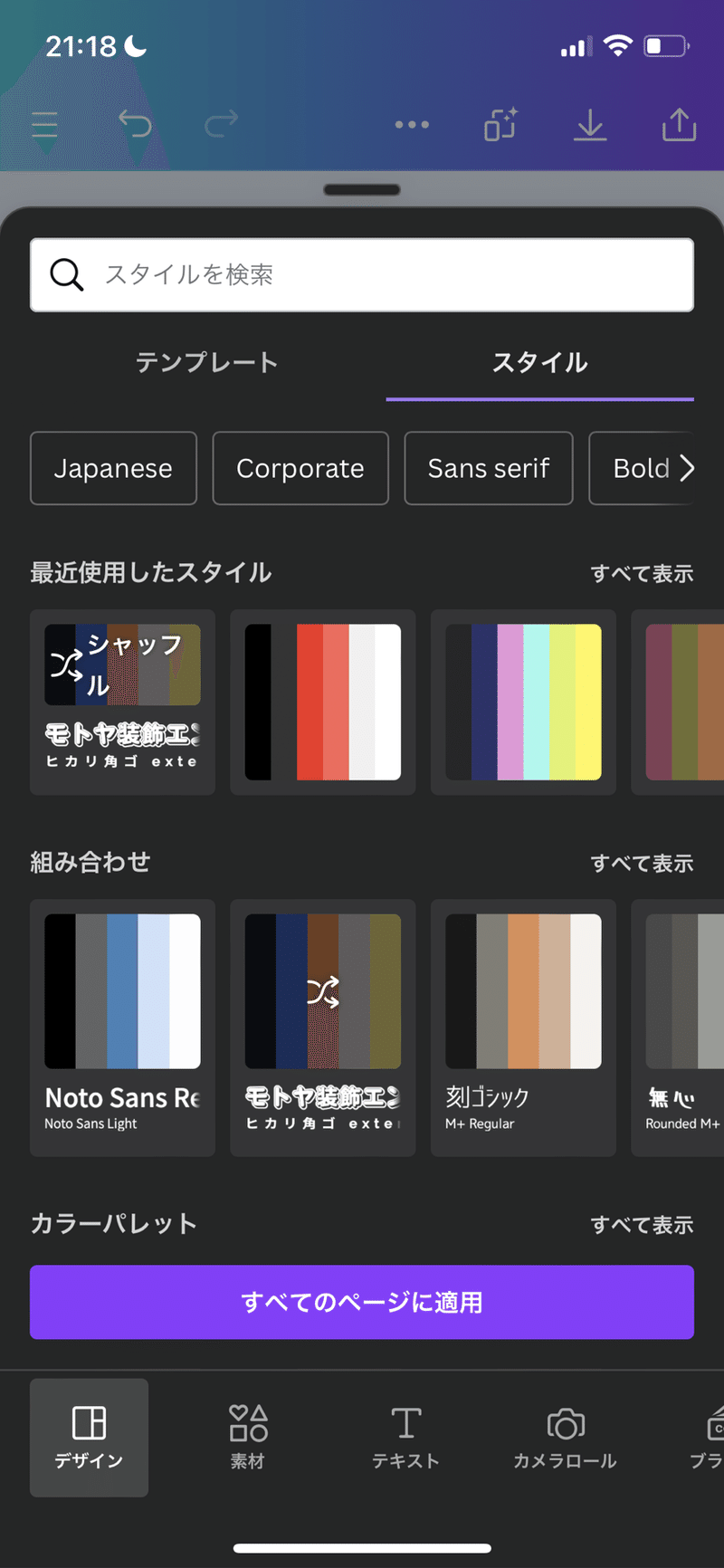
⑦さいごに
大切なのは、アウトプット!
手始めに今年の年賀状作ってみるのはどう??いつもクリスマスすぎてからバタバタつくって大変そうだけど、これ使えばすぐだよ!!
出来上がったら見せてね!笑
おしまい!
みなさん、お役に立ちましたか??
ご質問はコメントからなんでもぜひー!!
『ベストセラー作家になる』これが私の夢です。40歳までに形にします。もし、「エッセイ、よかった!」「頑張れ!moon!」と思っていただけたら、温かなサポートをお願いします!有名になって「あの時サポートしたんだ!」と思ってもらえるようにいたします✨(強気!笑)
